Sim! Você pode redimensionar um vídeo no FFmpeg. Mas ao contrário de outros, este programa de edição de vídeo exige conhecimento técnico ao usá-lo devido ao aplicativo que utiliza, que todos chamam de baseado em comandos. Em outras palavras, se você é um iniciante e não tem nenhuma ideia sobre este software, pode acabar confuso sobre como navegar nele. Honestamente falando, o FFmpeg é difícil de usar, mas é uma das maneiras mais eficazes de converter, cortar, gravar e aparar seus arquivos instantaneamente. Por outro lado, este artigo o levará à melhor opção mais conveniente e poderosa para cortar o tempo de vídeo além do FFmpeg.
Parte 1. Como cortar vídeo com FFmpeg
O FFmpeg é um daqueles programas conhecidos que são capazes de manipular, editar e converter arquivos de áudio e vídeo. No entanto, o FFmpeg tem uma maneira única de fazer isso, pois usa um processo baseado em comandos, o que não é tão bom saber para os outros.
No entanto, você pode efetivamente usar o FFmpeg para redimensionar o vídeo com a mesma qualidade se usar o comando correto. Por esse motivo, esta parte mostrará qual base você deve usar, juntamente com as diretrizes abrangentes a serem seguidas para realizar a tarefa com sucesso. E assim, sem mais delongas, vamos começar!
Passo 1Instale o programa
Certifique-se de ter o programa em seu dispositivo. Caso contrário, acesse o site oficial e faça o download para instalá-lo. Observe que esta etapa será um pouco trabalhosa, ao contrário da aquisição de programas regulares.
Passo 2Comece a cortar
Depois que o software for instalado com sucesso, inicie-o para iniciar o objetivo, que é cortar vídeo com o FFmpeg. Lembre-se que uma das expressões ou comandos que esta ferramenta utiliza no recorte é out_w/output_h, onde w é a largura e h a altura. Além disso, xey são usados para especificar o canto superior esquerdo do retângulo de saída. Você pode usar os seguintes comandos:
1. ffmpeg -i in.avi -filter:v crop=out_w:out_h:x:y
2. ffmpeg -i in.avi -filter:v crop=320/2:240/2:320/2:240/2
3. ffmpeg -i in.avi -filter:v crop=in_w:in_h-40
etapa 3Aplicar a mudança
Para aplicar os comandos de redimensionamento de vídeo do PHP FFmpeg, clique no botão Entrar guia em seu teclado. Em seguida, veja sua pasta para o vídeo recém-cortado.
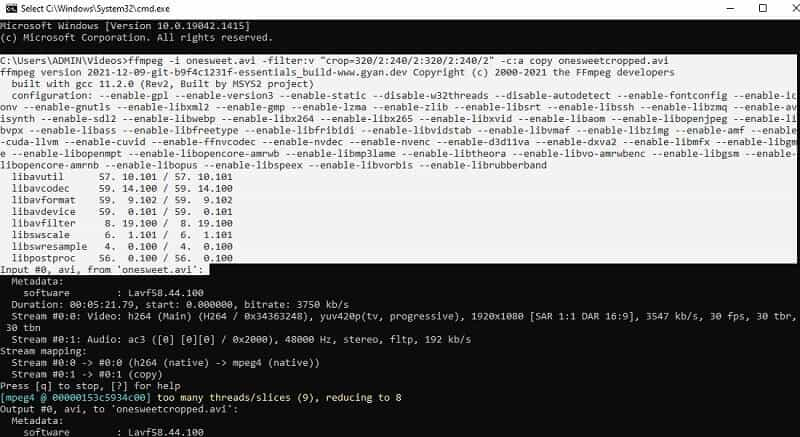
Parte 2. A maneira mais simples e eficaz de cortar um vídeo
Não seria mais significativo ter esses excelentes vídeos cortados sem esforço? Apostamos que você gosta disso! Por isso, trazemos para você o AVAide Video Converter. Sim! Este conversor de vídeo também é uma excelente opção para corte seus vídeos no Mac e Windows, bem como aprimorá-los. Além disso, possui a interface mais direta que até um jardim de infância pode entender. No entanto, sua capacidade é tão eficaz e além de como o FFmpeg redimensiona vídeos para 720p porque o AVAide Video Converter pode fazer mais até 1080p.
Além disso, este software oferece toneladas de ferramentas que podem definir os parâmetros do seu arquivo além da grandeza. Isso inclui os vários filtros que removem instantaneamente as impurezas do seu arquivo de vídeo enquanto adicionam um efeito de várias opções para adicionar brilho e embelezar seu conteúdo. Portanto, não se contente com a ferramenta que aumentará seu fardo, onde você pode ter este melhor conversor de vídeo AVAide!
Prós
Redimensiona e melhora a qualidade do vídeo em tempo real.
Vem com uma interface muito fácil de usar.
Oferece muitas ferramentas e recursos para usar.
Dá saídas fantásticas de qualquer tipo.
Fácil de baixar.
Contras
Ele precisa ser baixado.
Recursos limitados para a versão de teste.
- Com toneladas de recursos e ferramentas para usar.
- Ele pode funcionar em mais de 300 formatos de vídeo diferentes.
- Ele corta seus vídeos com predefinições populares.
- É viável em Mac e Windows.
Como cortar vídeo com o conversor de vídeo AVAide
Passo 1Baixe a Ferramenta
Obtenha o software para o seu dispositivo simplesmente pressionando os botões de download acima. Em seguida, instale-o rapidamente para permitir que você o inicie.
Passo 2Importar os arquivos de vídeo
Em seguida, vamos obter o arquivo de vídeo arrastando-o de sua pasta local e soltando-o no centro da interface. Caso contrário, basta clicar no botão Adicionar arquivos botão no canto superior esquerdo para fazer o upload. Você pode fazer upload para redimensionar um arquivo editado MP4 FFmpeg.
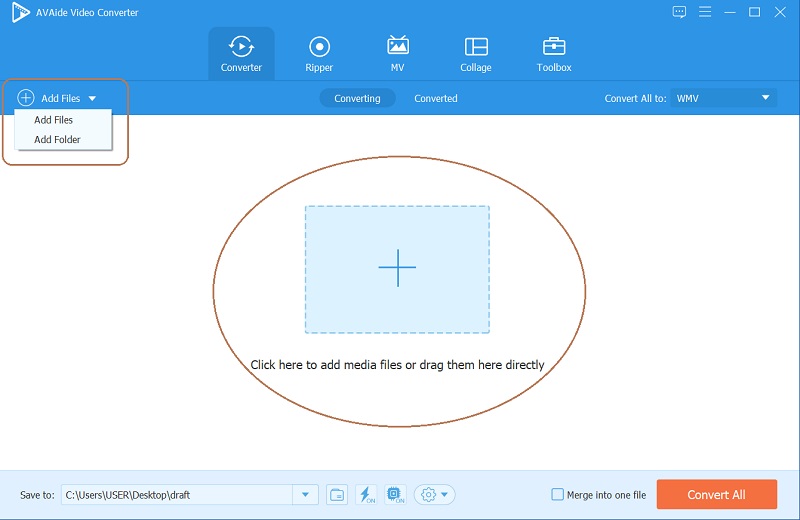
etapa 3Definir para cortar
Prepare-se para cortar seu arquivo clicando no Estrela ícone. Na nova janela, sob o Girar e cortar parte, mova o cursor para agarrar o guidão amarelo para cortar o vídeo livremente. Por outro lado, escolha entre os Proporção da tela list se você precisar de um tamanho específico para o vídeo. Não se esqueça de bater OK depois de.
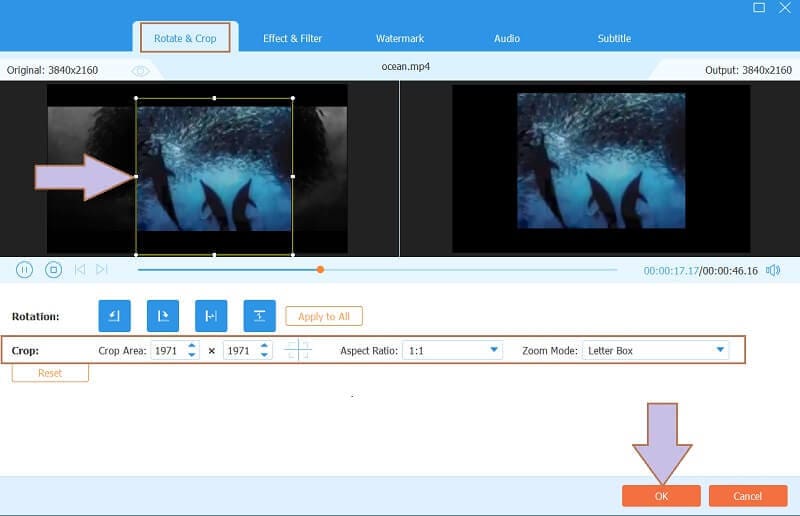
Passo 4Definir para os parâmetros de saída
1. Novo formato
Para obter um novo formato para o seu arquivo, você pode clicar no botão Flecha botão suspenso. Na janela exibida, escolha seu formato preferido na lista de vídeos.
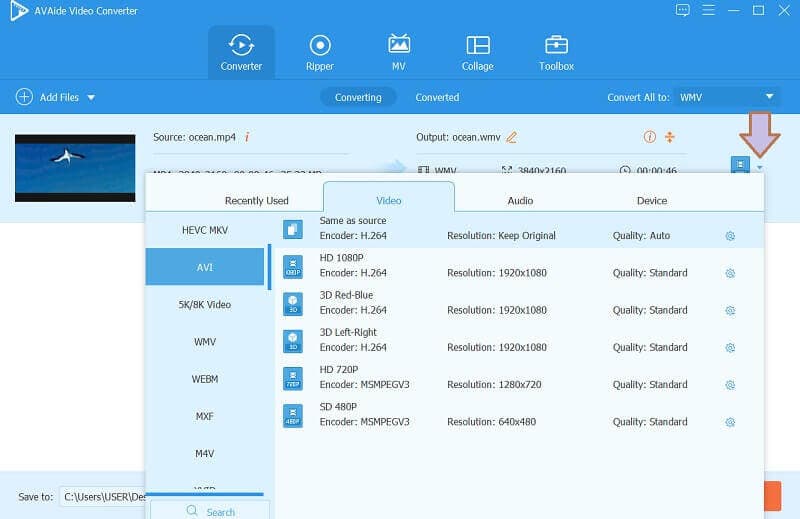
2. Predestine o arquivo
Ao contrário do FFmpeg, depois de cortar o vídeo, você pode escolher uma pasta para localizar rapidamente o arquivo. Basta ir ao Salvar em parte na parte inferior e, em seguida, clique no Flecha selecionar Navegue e selecione a pasta.
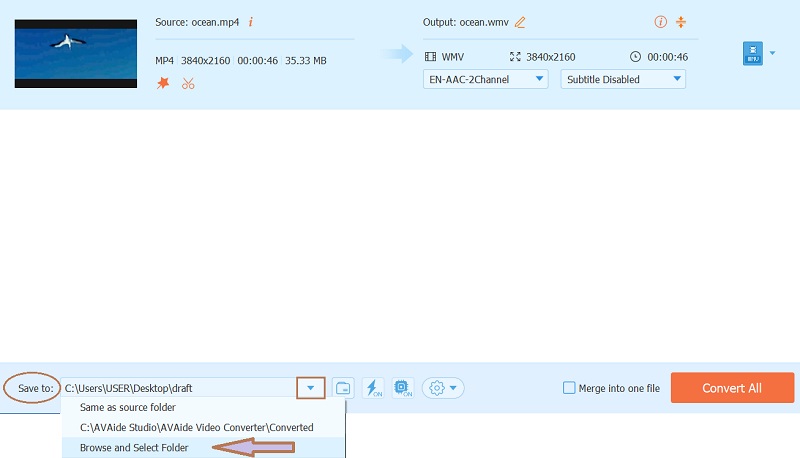
Etapa 5Converter para salvar
Quando tudo estiver definido, é hora de acertar o Converter tudo botão vermelho. Aguarde o processo de conversão terminar e verifique a pasta escolhida depois. Observe que você também terá uma cópia dos arquivos convertidos no Convertido parte.
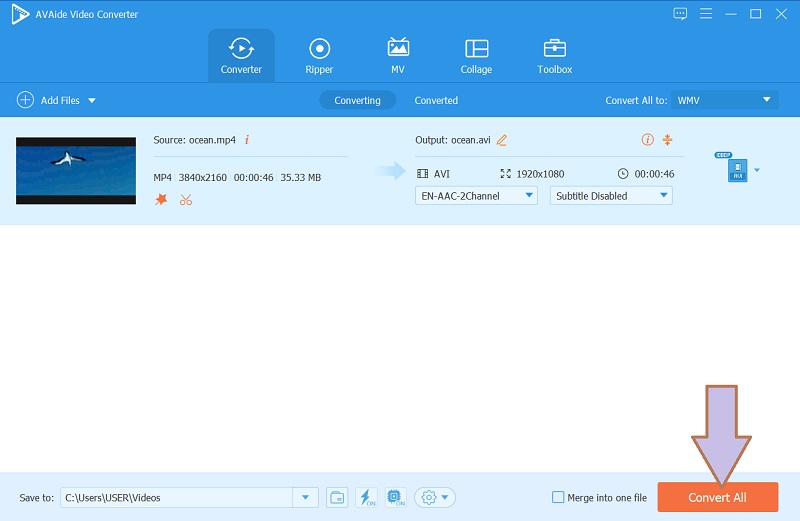


![]() AVAide Video Converter
AVAide Video Converter
O conversor de mídia mais abrangente para converter vídeo, áudio e DVD sem perda de qualidade.
Parte 3. Perguntas frequentes sobre corte de vídeo
Posso cortar o vídeo com o FFmpeg online?
Infelizmente não. O FFmpeg é um software que não pode ser operado online.
Quanto tempo leva para cortar um vídeo usando o FFmpeg?
A duração depende do tamanho do seu arquivo. Leva tempo para o FFmpeg cortar um vídeo, especialmente com arquivos grandes.
Por que tenho imagens borradas no meu vídeo após o corte?
Às vezes, depende da ferramenta de corte que você está usando. Para manter a alta qualidade do seu vídeo, use o AVAide Video Converter para redimensionar seus arquivos de vídeo. Se você quer aprender a corrigir vídeos desfocados, clique aqui para saber mais detalhes.
Aí está, os passos para cortar um vídeo usando o FFmpeg. Além disso, você aprendeu uma ótima ferramenta melhor do que o programa FFmpeg. Não perca a chance e baixe o melhor conversor de proporção de vídeo, AVAide Video Converter, agora!
Sua caixa de ferramentas de vídeo completa que suporta mais de 350 formatos para conversão em qualidade sem perdas.
Cortar e redimensionar vídeo
- Os 8 melhores redimensionadores de GIF para Windows e Mac
- Como redimensionar ou cortar vídeos para o Instagram
- Conhecimento em como alterar a proporção do vídeo
- Como cortar e redimensionar vídeos no Android
- Como cortar vídeos no Premiere Pro
- Como cortar vídeos no iMovie
- Como cortar vídeos no Mac
- Como cortar um vídeo no QuickTime
- Os 5 melhores conversores de proporção de aspecto para cortar seus vídeos muito
- Como alterar a proporção no Windows Movie Maker
- Como redimensionar um vídeo no Photoshop
- Como cortar vídeo MP4 de forma excelente
- Como usar o Ffmpeg para redimensionar seus vídeos
- Como cortar vídeo sem marca d'água
- Como cortar um vídeo no Windows
- Como cortar vídeos no Windows Meida Player
- Como cortar vídeos para o quadrado
- Como cortar vídeos no After Effects
- Como cortar vídeos no DaVinci Resolve
- Como cortar vídeos no OpenShot
- Como cortar vídeos usando Kapwing
- Como cortar vídeos do Snapchat
- Como usar vídeos de corte VLC
- Como cortar vídeos do Camtasia
- Como usar vídeos de corte OBS
- Como usar o redimensionamento de vídeos Ezgif
- Como alterar a proporção no Final Cut Pro






 Download seguro
Download seguro


